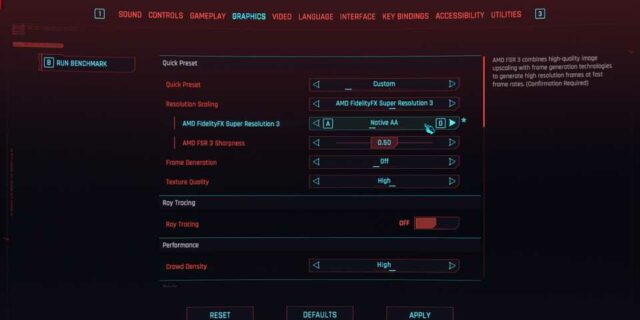Cyberpunk 2077 continua a receber apoio de CD Projekt Vermelho. Faltam apenas alguns meses para o jogo completar seu quarto aniversário e, mesmo depois de todo esse tempo, recebeu uma nova atualização que adiciona alguns recursos muito solicitados.
Ao longo de seu período pós-lançamento, o CD Projekt Red introduziu vários novos recursos para Cyberpunk 2077, incluindo rastreamento de caminhoDLSS3 e muito mais. No entanto, um conjunto de recursos que faltava era o FSR 3 e o FSR Frame Generation. Felizmente, um patch recente resolveu isso. Os proprietários de GPU AMD podem querer usar esses recursos para aumentar o desempenho. Veja como você pode ativá-los.
Como ativar o FSR3 no Cyberpunk 2077
O jogo suporta FSR 2 e FSR 3, permitindo que você escolha o que melhor lhe convier. No entanto, este último é recomendado para a maioria dos jogadores. Para usar o FSR 3, siga exatamente estas etapas:
- Abra o menu de configurações.
- Vá para a guia Gráficos (a quarta da esquerda).
- Altere a opção Escala de resolução para AMD FidelityFX Super Resolução 3.
- Defina a configuração AMD FidelityFX Super Resolution 3 para sua opção preferida. Balanceado é recomendado se você estiver jogando em uma resolução superior a 1080p.
- Ajuste a nitidez do AMD FSR 3 ao seu gosto.
É isso! Agora, volte ao jogo e você deverá notar uma melhoria no desempenho. Se você não quiser aumentar o jogo para uma resolução mais baixa e quiser apenas usar a técnica FSR 3 AA, defina AMD FidelityFX Super Resolução 3 para AA nativo.
Como ativar a geração de quadros no Cyberpunk 2077
Se o aumento de desempenho do FSR 3 não for suficiente para você, você também pode ativar a tecnologia de geração de quadros. Esta configuração está localizada logo abaixo da opção Escala de resolução. No entanto, lembre-se de que o uso do Frame Generation força o uso do FSR 3 — você não pode usá-lo com nenhum outro upscaler.
Há algumas coisas a serem consideradas ao usar a geração de quadros:
- O desenvolvedor recomenda usar Frame Generation em monitores com taxa de atualização mais alta (pelo menos 120Hz). Caso contrário, seu jogo poderá sofrer problemas de tempo de quadro.
- Você só deve ativar a geração de quadros se o seu a taxa de quadros de base é de pelo menos 60 FPS; caso contrário, você poderá enfrentar artefatos visuais e problemas de tempo de quadro.
- A geração de quadros requer Agendamento de GPU acelerado por hardware para ser ativado em seu sistema operacional. O Windows 11 tem esse recurso ativado por padrão, mas os usuários do Windows 10 precisarão habilitá-lo manualmente. Veja como:
- Pressione a tecla Windows e digite “Gráficos”.
- Abra a opção Configurações gráficas.
- Ative a opção “Agendamento de GPU acelerado por hardware”.
Você precisará reiniciar o seu PC depois de fazer isso. Por último, certifique-se de atualizar os drivers da GPU para a versão mais recente.
A geração de quadros FSR é compatível apenas com GPUs da série AMD 7000+. GPUs AMD ou Nvidia mais antigas não suportam esse recurso; no entanto, a Nvidia tem seu
tecnologia própria de geração de quadros
.